ប្រសិនបើអ្នកចង់ពិនិត្យមើលថាតើទូរស័ព្ទរបស់អ្នកមានអ៊ីនហ្វ្រារ៉េដ ប៉ុន្តែមិនដឹងពីរបៀបធ្វើវា សូមយោងអត្ថបទខាងក្រោម។
តើឧបករណ៍ចាប់សញ្ញាអ៊ីនហ្វ្រារ៉េដនៅលើទូរស័ព្ទគឺជាអ្វី?
ជាធាតុផ្សំដែលបំពាក់នៅលើទូរសព្ទដៃនាពេលបច្ចុប្បន្ន ឧបករណ៍ចាប់សញ្ញាអ៊ីនហ្វ្រារ៉េដមិនត្រឹមតែវាស់ និងចាប់វិទ្យុសកម្មអ៊ីនហ្វ្រារ៉េដក្នុងបរិយាកាសជុំវិញប៉ុណ្ណោះទេ ប៉ុន្តែក៏ត្រូវបានប្រើដើម្បីបញ្ជាពីចម្ងាយ ទូរទស្សន៍ កុំព្យូទ័រ ឧបករណ៍បំពងសម្លេង ឬឧបករណ៍ចាក់ឌីវីឌីផងដែរ។
ដូច្នោះហើយ យន្តការប្រតិបត្តិការនៃអ៊ីនហ្វ្រារ៉េដគឺបញ្ចេញសញ្ញា ឬបញ្ជូនកាំរស្មីអ៊ីនហ្វ្រារ៉េដទៅកាន់ឧបករណ៍ទាំងនេះ បន្ទាប់មកគ្រប់គ្រង និងគ្រប់គ្រងមុខងារនៅទីនេះ។
ពន្លឺអ៊ីនហ្វ្រារ៉េដដែលបញ្ចេញចេញពី LED មានទំហំតូចណាស់ ហើយមិនអាចមើលឃើញដោយភ្នែកទទេ ដូច្នេះអ្នកប្រើប្រាស់ជាច្រើនឆ្ងល់ពីរបៀបពិនិត្យមើលថាតើទូរស័ព្ទរបស់ពួកគេមានអ៊ីនហ្វ្រារ៉េដដែរឬទេ។
ធ្វើដូចម្តេចទើបដឹងថាទូរសព្ទមានអ៊ីនហ្វ្រារ៉េដ
នេះគឺជាវិធី 4 យ៉ាងដើម្បីកំណត់អត្តសញ្ញាណទូរស័ព្ទដោយប្រើភ្នែកអ៊ីនហ្វ្រារ៉េដ
កំណត់អត្តសញ្ញាណពន្លឺអ៊ីនហ្វ្រារ៉េដ
ពន្លឺអ៊ីនហ្វ្រារ៉េដនៅលើទូរសព្ទដៃគឺជាអំពូល LED តូច ដែលមិនបញ្ចេញពន្លឺ ដែលមានលក្ខណៈស្រដៀងទៅនឹង LED អ៊ីនហ្វ្រារ៉េដនៅលើឧបករណ៍បញ្ជាទូរទស្សន៍។ សូមក្រឡេកមើលជ្រុងខាងលើនៃទូរសព្ទ ដើម្បីមើលថាតើវាមានមុខងារនេះដែរឬទេ។ បើដូច្នេះមែន វាមានន័យថាទូរសព្ទរបស់អ្នកត្រូវបានបំពាក់ដោយភ្នែកអ៊ីនហ្វ្រារ៉េដផងដែរ។
សូមយោងទៅសៀវភៅណែនាំអ្នកប្រើប្រាស់។
ដើម្បីពិនិត្យមើលថាតើទូរសព្ទរបស់អ្នកមានឧបករណ៍ចាប់សញ្ញាអ៊ីនហ្វ្រារ៉េដ សូមអានព័ត៌មាននៅក្នុងសៀវភៅណែនាំ។ ជាពិសេស នៅក្នុងផ្នែកលក្ខណៈបច្ចេកទេស ប្រសិនបើឧបករណ៍ចាប់សញ្ញាអ៊ីនហ្វ្រារ៉េដ (IR Blaster) ត្រូវបានលើកឡើង វាមានន័យថាទូរសព្ទរបស់អ្នកគាំទ្រមុខងារនេះ។
ពិនិត្យនៅលើគេហទំព័រ
អ្នកក៏អាចពិនិត្យមើលលក្ខណៈជាក់លាក់នៃទូរសព្ទរបស់អ្នកនៅលើគេហទំព័ររបស់អ្នកផលិតផងដែរ។ ឬពិនិត្យមើលគេហទំព័រភាគីទីបីដូចជា GSMArena.com ដើម្បីរកមើលថាតើ IR blaster ត្រូវបានបង្កើតឡើងនៅក្នុងទូរស័ព្ទរបស់អ្នក។
ពិនិត្យមើលថាតើទូរសព្ទរបស់អ្នកមានអ៊ីនហ្វ្រារ៉េដដោយប្រើកម្មវិធី IR Test ដែរឬទេ
សម្រាប់វិធីសាស្រ្តនេះ អ្នកធ្វើតាមជំហានទាំងនេះ៖
ជំហានទី 1: ទាញយក និងដំឡើងកម្មវិធី "IR Test" នៅលើទូរស័ព្ទរបស់អ្នក។
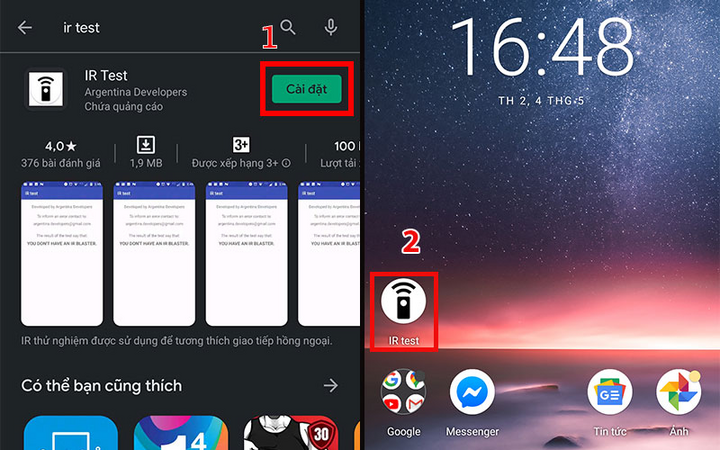
ជំហានទី 2៖ បើកកម្មវិធី រង់ចាំ 1 - 2 វិនាទីដើម្បីឱ្យកម្មវិធីពិនិត្យ និងបង្ហាញលទ្ធផល។ ប្រសិនបើបន្ទាត់លទ្ធផលពណ៌ខៀវលេចឡើង៖ "អ្នកមាន IR Blaster" នោះទូរសព្ទរបស់អ្នកគាំទ្រឧបករណ៍ចាប់សញ្ញាអ៊ីនហ្វ្រារ៉េដ។
ផ្ទុយទៅវិញ ប្រសិនបើវានិយាយថា "អ្នកមិនមាន IR Blaster" នោះមុខងារនេះមិនមានទេ។
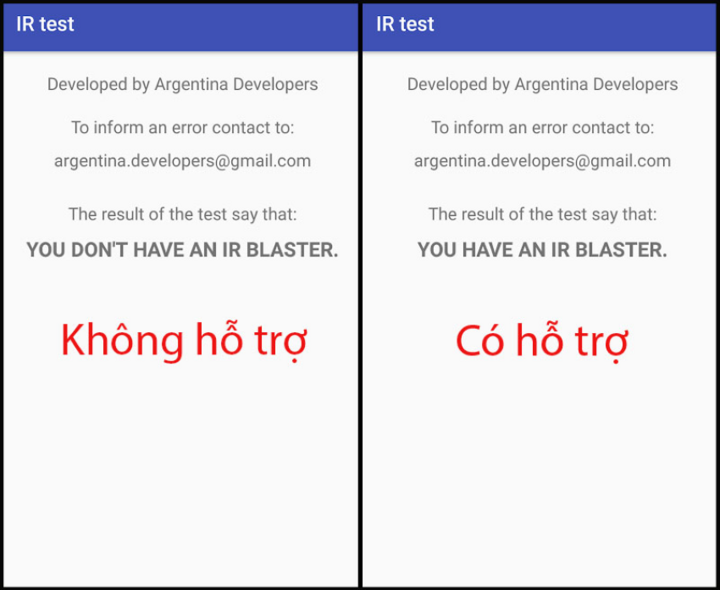
របៀបប្រើឧបករណ៍ចាប់សញ្ញាអ៊ីនហ្វ្រារ៉េដនៅលើទូរស័ព្ទ
បន្ថែមពីលើការដឹងពីរបៀបពិនិត្យមើលថាតើទូរសព្ទរបស់អ្នកមានអ៊ីនហ្វ្រារ៉េដ អ្នកក៏អាចយោងទៅរបៀបប្រើមុខងារនេះ ដើម្បីងាយស្រួលគ្រប់គ្រង និងគ្រប់គ្រងឧបករណ៍គ្រឿងកុំព្យូទ័រពីចម្ងាយ៖
ជំហានទី 1: ទាញយកកម្មវិធី "ASmart Remote IR" ទៅកាន់ទូរស័ព្ទរបស់អ្នក។
ជំហានទី 2: ចាប់ផ្តើមកម្មវិធី ចុចលើ "ADD" ដើម្បីចាប់ផ្តើមកម្មវិធី។
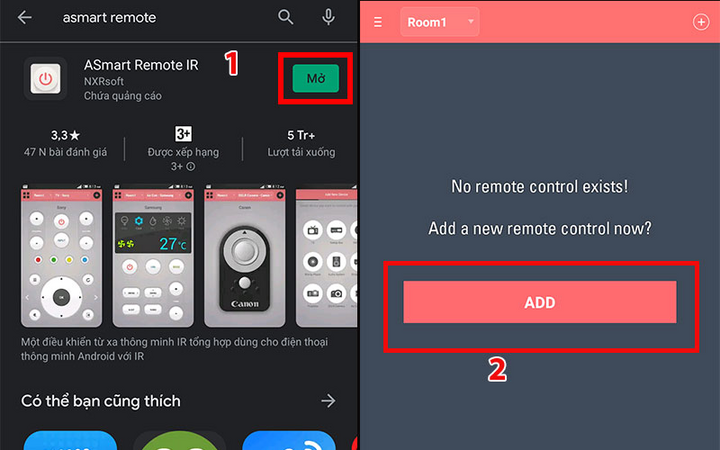
ជំហានទី 3៖ ជ្រើសរើសឈ្មោះឧបករណ៍ដែលអ្នកចង់ភ្ជាប់ (ដូចជាទូរទស្សន៍) បន្ទាប់មកជ្រើសរើសក្រុមហ៊ុនផលិតទូរទស្សន៍ (Sharp ក្នុងរូបភាព)។
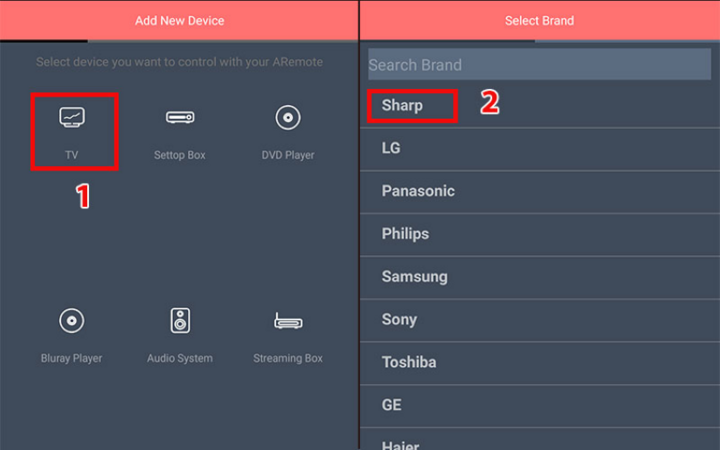
ជំហានទី 4: ឥឡូវនេះនៅក្នុងចំណុចប្រទាក់ដែលទើបតែបានបង្ហាញខ្លួនសូមចុចលើ "ម៉ូដែលនេះដំណើរការ" ដើម្បីចាប់ផ្តើមគ្រប់គ្រងឧបករណ៍។
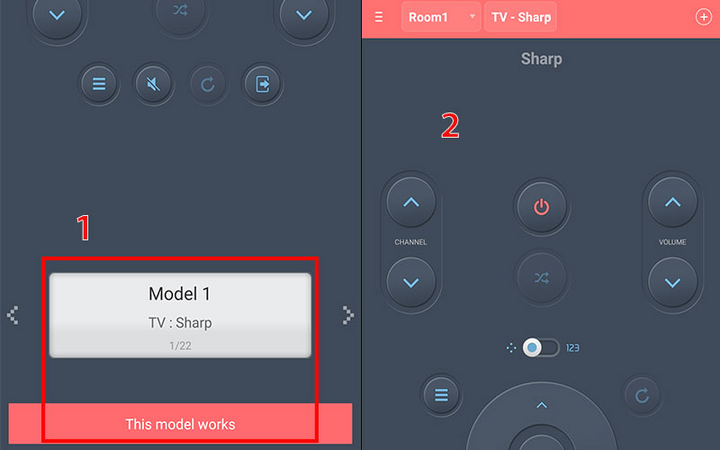
ជំហានទី 5៖ អ្នកអាចបង្កើន បន្ថយកម្រិតសំឡេង ឬផ្លាស់ប្តូរប៉ុស្តិ៍ដោយភាពបត់បែននៅលើទូរទស្សន៍ បន្ទាប់ពីទាញយក "ASmart Remote" ទៅកាន់ស្មាតហ្វូនរបស់អ្នក។
ខាងលើគឺជាវិធីដើម្បីពិនិត្យមើលថាតើទូរស័ព្ទមានអ៊ីនហ្វ្រារ៉េដឬអត់ និងរបៀបប្រើឧបករណ៍ចាប់សញ្ញាអ៊ីនហ្វ្រារ៉េដនៅលើទូរស័ព្ទ។ សូមយោង និងតាមដាន ដើម្បីទទួលបានបទពិសោធន៍នៃអ្វីដែលគួរឱ្យចាប់អារម្មណ៍របស់ឧបករណ៍ចាប់សញ្ញាអ៊ីនហ្វ្រារ៉េដ។
Khanh Son (សំយោគ)
ប្រភព


![[រូបថត] អគ្គលេខាធិកា To Lam បញ្ចប់ដំណើរទស្សនកិច្ចទៅកាន់ប្រទេសរុស្ស៊ី ចាកចេញទៅកាន់ប្រទេសបេឡារុស្ស](https://vphoto.vietnam.vn/thumb/1200x675/vietnam/resource/IMAGE/2025/5/11/0acf1081a95e4b1d9886c67fdafd95ed)


![[រូបថត] អគ្គលេខាធិកា To Lam ជួបសំណេះសំណាល និងថ្លែងអំណរគុណចំពោះមិត្តបេឡារុសវៀតណាម](https://vphoto.vietnam.vn/thumb/1200x675/vietnam/resource/IMAGE/2025/5/11/c515ee2054c54a87aa8a7cb520f2fa6e)

![[រូបថត] អគ្គលេខាធិកា To Lam មកដល់ទីក្រុង Minsk ចាប់ផ្តើមដំណើរទស្សនកិច្ចផ្លូវរដ្ឋទៅកាន់ប្រទេសបេឡារុស្ស](https://vphoto.vietnam.vn/thumb/1200x675/vietnam/resource/IMAGE/2025/5/11/76602f587468437f8b5b7104495f444d)


























![[រូបថត] ប្រធានរដ្ឋសភាលោក Tran Thanh Man ចូលរួមមហាសន្និបាតបក្សនៃគណៈកម្មាធិការវប្បធម៌ និងសង្គម](https://vphoto.vietnam.vn/thumb/1200x675/vietnam/resource/IMAGE/2025/5/11/f5ed02beb9404bca998a08b34ef255a6)





























































Kommentar (0)